4. Запустить среду визуальной разработки Visual Prolog.
5. Создать новый проект
Выбрать команду Project/New Project. Появится новое диалоговое окно Application Expert.
6. Определить базовый каталог Base Directory. Например С:/Stud/Prolog.
При указании базового каталога в нем создаются две папки: Exe (для хранения исполняемых программ) и Obj (для хранения проектов).
Определить имя проекта Project Name. Настроить свойства.
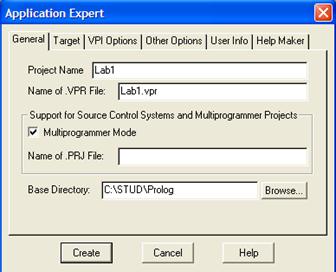
Рис.1. Настройка генеральных свойств проекта
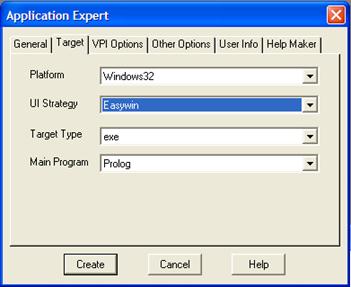
Рис.2. Установка свойств на вкладке Target диалогового окна Application Expert
*Все остальные свойства можно оставить по умолчанию. Нажать кнопку Create.
7. Установить опции компилятора для созданного проекта.
- Для активизации диалогового окна Compiler Options выбрать команду Option/ Project/ Compiler Options.
- Установить переключатель Nondeterm, для того чтобы компилятор принимал по умолчанию, что все определенные пользователем предикаты – недетерминированные (т.е. имеют более одного значения).
- Снять флажки Non Quoted Symbol, Strong Type Conversion Check и Check Type of Predicates для подавления некоторых возможных предупреждений компилятора, которые не важны для выполнения лабораторных работ. Нажать кнопку OK.
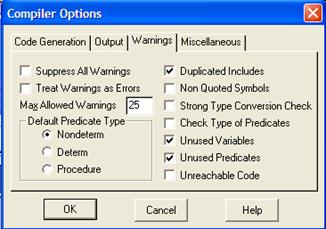
Рис.3 Установка опций компилятора.
 2015-04-23
2015-04-23 540
540








